Thông tin liên hệ
- 036.686.3943
- admin@nguoicodonvn2008.info

Việc chọn các vùng, khu vực cụ thể, cũng như layer của hình ảnh là một trong những thao tác cơ bản nhất đối với người dùng Adobe Photoshop. Tương tự, bỏ chọn các thành phần trong Photoshop cũng là một tác vụ cơ bản mà bạn cần phải biết. Cùng tìm hiểu ngay sau đây.
Phương thức đơn giản và nhanh chóng nhất để bỏ chọn một vùng trong Photoshop là sử dụng phím tắt. Điều này áp dụng trên cả hai nền tảng Windows và Mac.
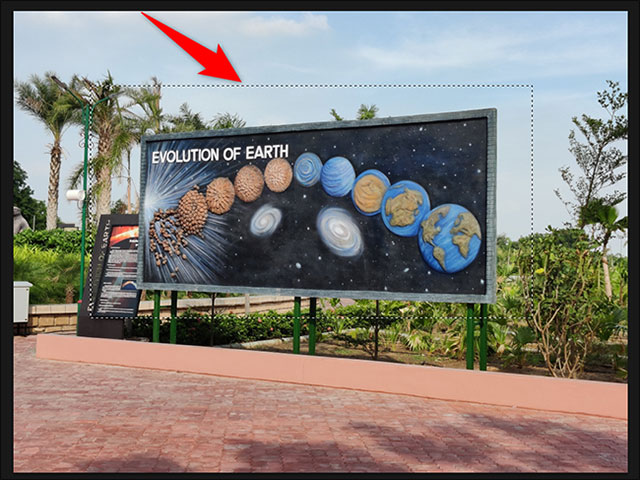
Photoshop sẽ ngay lập tức bỏ chọn khu vực mà bạn đã chọn trước đó trên hình ảnh.
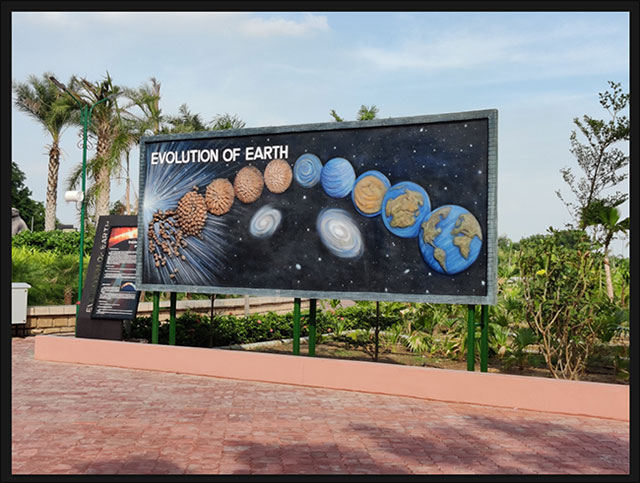
Cách đơn giản khác mà bạn có thể thử để bỏ chọn một vùng trong Photoshop là sử dụng một tùy chọn từ menu ngữ cảnh.
Trước tiên, hãy mở cửa sổ Photoshop nơi bạn đã chọn vùng trên ảnh.
Nhấp chuột phải vào vùng đã chọn trên ảnh và từ menu ngữ cảnh hiện ra, hãy nhấp vào “Deselect”.
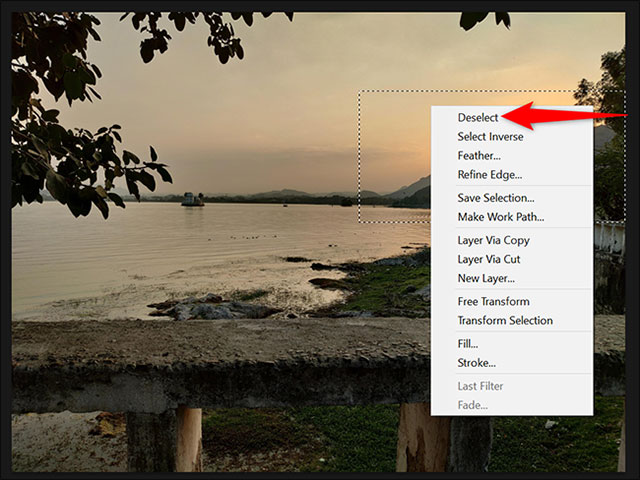
Khu vực mà bạn đã chọn trước đó trên hình ảnh sẽ ngay lập tức được hoàn tác.
Nếu bạn thích sử dụng thanh menu hệ thống, ở đó cũng có một tùy chọn cho phép bạn hoàn tác một khu vực đã chọn trên hình ảnh.
Trước tiên, hãy tìm một vùng đã chọn trong hình ảnh.
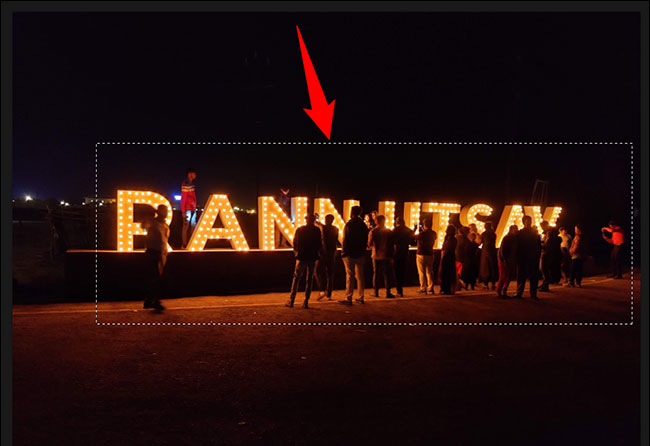
Trong thanh menu của Photoshop, nhấp vào Select > Deselect.
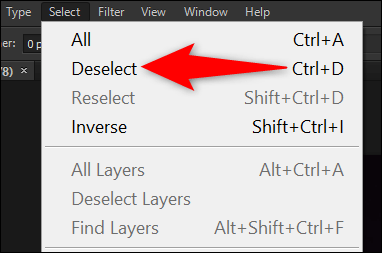
(Mẹo: Để chọn lại vùng đã bỏ chọn, cũng trên thanh menu của Photoshop, bạn nhấp vào Select > Reselect).
Photoshop sẽ bỏ chọn khu vực mà bạn đã chọn trước đó trên hình ảnh.
Bỏ chọn một layer trong Photoshop cũng rất dễ dàng.
Để thực hiện, bạn điều hướng con trỏ chuột đến khu vực bảng "Layers" ở góc dưới bên phải của giao diện Photoshop. Nhấp vào bất kỳ đâu trong bảng (nhưng không phải trên layer).
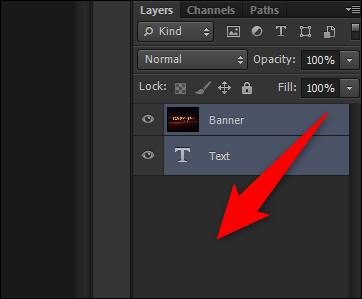
Thao tác này sẽ bỏ chọn các layer đã được chọn trước đó. Bạn cũng nên cân nhắc hợp nhất các layer nếu chúng làm lộn xộn bảng điều khiển.
Chúc bạn thực hiện thành công!
Nguồn tin: Quantrimang.com
Ý kiến bạn đọc
Những tin mới hơn
Những tin cũ hơn
 11 text editor tốt nhất cho Windows
11 text editor tốt nhất cho Windows
 Cách xóa nền ảnh trên Microsoft Designer
Cách xóa nền ảnh trên Microsoft Designer
 Cách sử dụng Gemini từ thanh địa chỉ Google Chrome
Cách sử dụng Gemini từ thanh địa chỉ Google Chrome
 Rồi một ngày...
Rồi một ngày...
 Hướng dẫn xóa dòng kẻ trong Excel
Hướng dẫn xóa dòng kẻ trong Excel
 Ước mơ mà không kèm hành động thì dù có cánh cũng không bao giờ bay tới đích
Ước mơ mà không kèm hành động thì dù có cánh cũng không bao giờ bay tới đích
 Làm được 3 điều này, cuộc sống mới thật sự nhẹ gánh, vô cùng đơn giản nhưng ít ai nhận ra để thay đổi
Làm được 3 điều này, cuộc sống mới thật sự nhẹ gánh, vô cùng đơn giản nhưng ít ai nhận ra để thay đổi
 Hướng dẫn chèn code trong Word
Hướng dẫn chèn code trong Word
 20 tuổi và những thay đổi
20 tuổi và những thay đổi
 8 công cụ debugger Linux tốt nhất dành cho các kỹ sư phần mềm
8 công cụ debugger Linux tốt nhất dành cho các kỹ sư phần mềm
 Cách giả lập game PS2 trên máy Mac M1, M2 hoặc M3 với PCSX2
Cách giả lập game PS2 trên máy Mac M1, M2 hoặc M3 với PCSX2
 Cách chạy ứng dụng Windows trên Android bằng Winlator
Cách chạy ứng dụng Windows trên Android bằng Winlator
 Cách chuyển đổi tài liệu Word sang PDF
Cách chuyển đổi tài liệu Word sang PDF
 Cách xóa mật khẩu file PDF trên máy Mac
Cách xóa mật khẩu file PDF trên máy Mac
 Cách tạo trường tùy chỉnh WordPress để thêm siêu dữ liệu
Cách tạo trường tùy chỉnh WordPress để thêm siêu dữ liệu
 Lòng tự kiêu
Lòng tự kiêu
 24 ứng dụng chụp ảnh màn hình hữu ích dành cho macOS
24 ứng dụng chụp ảnh màn hình hữu ích dành cho macOS
 Cách chuyển thư mục Download sang ổ khác trên Windows 11
Cách chuyển thư mục Download sang ổ khác trên Windows 11
 Cách chụp màn hình máy Mac
Cách chụp màn hình máy Mac
 Cách gán các lõi CPU cụ thể cho một ứng dụng trong Windows
Cách gán các lõi CPU cụ thể cho một ứng dụng trong Windows
